Android携帯でアプリをサイドロードする方法
その他 / / November 28, 2021
Androidの最も優れている点は、選択できるエキサイティングなアプリがたくさんあることです。 Playストアだけでも何百万ものアプリが利用できます。 Androidスマートフォンで実行するタスクに関係なく、Playストアには少なくとも10種類のアプリが用意されています。 これらのアプリはすべて、Androidを最もカスタマイズ可能なオペレーティングシステムの称号にする上で主要な役割を果たします。 これは、Androidユーザーエクスペリエンスを他のユーザーエクスペリエンスとは異なる独自の方法で実現する、デバイスにインストールされたアプリのセットです。
ただし、話はここで終わりではありません。 それでも プレイストア ダウンロードできるアプリは無数にありますが、すべてが揃っているわけではありません。 さまざまな理由でPlayストアで正式に利用できないアプリが何千もあります(これについては後で説明します)。 さらに、一部の国では一部のアプリが制限または禁止されています。 ありがたいことに、AndroidではPlayストア以外のソースからアプリをインストールできます。 この方法はサイドローディングと呼ばれ、唯一の要件はアプリのAPKファイルです。 APKファイルは、Androidアプリのセットアップまたはオフラインインストーラーと見なすことができます。 この記事では、アプリのサイドローディングの長所と短所について説明し、その方法についても説明します。
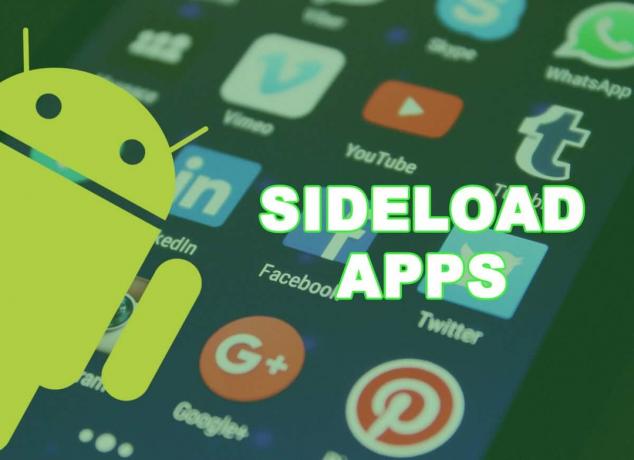
コンテンツ
- Android携帯でアプリをサイドロードする方法
- サイドローディングとは何ですか?
- サイドローディングの必要性は何ですか?
- サイドローディングに関連するリスクは何ですか?
- Android 8.0以降でアプリをサイドロードする方法は?
- Android 7.0以前でアプリをサイドロードする方法は?
- Androidデバイスにアプリをサイドロードするその他の方法
- 1. USB転送を介してAPKファイルをインストールします
- 2. CloudStorageからAPKファイルをインストールします
- 3. ADBの助けを借りてAPKファイルをインストールします
Android携帯でアプリをサイドロードする方法
Androidスマートフォンでアプリをサイドローディングする方法について説明する前に、まずサイドローディングとは何か、サイドローディングに関連するリスクについて理解しましょう。
サイドローディングとは何ですか?
前述のように、サイドローディングとは、Playストアの外部にアプリをインストールする行為を指します。 公式には、Playストアからすべてのアプリをダウンロードしてインストールすることになっていますが、別のソースからアプリをインストールすることを選択した場合、サイドローディングと呼ばれます。 Androidのオープンな性質により、別のアプリストア(F-Droidなど)などの他のソースから、またはAPKファイルを使用してアプリを自由にインストールできます。
発見できる APKファイル Android用に開発されたほぼすべてのアプリに対応します。 ダウンロードすると、インターネットに接続していなくても、これらのファイルを使用してアプリをインストールできます。 Bluetooth経由で誰とでもAPKファイルを共有することもできます Wi-Fiダイレクト テクノロジー。 これは、デバイスにアプリをインストールするための簡単で便利な方法です。
サイドローディングの必要性は何ですか?
なぜ誰もがPlayストア以外の場所からアプリをインストールしたいと思うのか疑問に思われるでしょう。 まあ、簡単な答えはより多くの選択肢です。 表面的には、Playストアにはすべてが揃っているように見えますが、実際には、これは真実からはほど遠いものです。 Playストアでは決して見つけられないアプリがたくさんあります。 地理的な制限または法的な問題により、一部のアプリはPlayストアで正式に利用できません。 そのようなアプリの理想的な例は ショーボックス. このアプリを使用すると、すべてのお気に入りの映画や番組を無料でストリーミングできます。 ただし、急流を使用しているため、このアプリはほとんどの国で合法的に利用できません。
次に、改造があります。 携帯電話でゲームをプレイする人なら誰でも、MODの重要性を知っています。 それはゲームをより面白くて楽しいものにします。 追加の機能、機能、およびリソースを追加すると、全体的なエクスペリエンスが向上します。 ただし、Playストアで入手可能なMODを備えたゲームはありません。 それとは別に、有料アプリ用の無料のAPKファイルもあります。 Playストアからダウンロードする際に料金を支払う必要のあるアプリやゲームは、サイドローディングする場合は無料で入手できます。
サイドローディングに関連するリスクは何ですか?
前述のように、アプリのサイドローディングとは、不明なソースからアプリをインストールすることを意味します。 現在、Androidはデフォルトで、不明なソースからのアプリのインストールを許可していません。 この設定は有効にでき、自分で決定する権限がありますが、Androidがサイドローディングを禁止している理由を理解してください。
主な理由はセキュリティ上の懸念です。 インターネットで入手できるAPKファイルのほとんどは検証されていません。 これらの一部が悪意のある目的で作成およびリリースされた可能性は十分にあります。 これらのファイルは、儲かるアプリやゲームを装ったトロイの木馬、ウイルス、ランサムウェアである可能性があります。 したがって、インターネットからAPKファイルをダウンロードしてインストールするときは、細心の注意を払う必要があります。
Playストアの場合、アプリが安全で信頼できることを確認するためのいくつかのセキュリティプロトコルとバックグラウンドチェックがあります。 Googleは徹底的なテストを実施しており、Playストアで正式にリリースされる前に、すべてのアプリが厳格な品質とセキュリティの基準に合格する必要があります。 他のソースからアプリをインストールすることを選択した場合、基本的にこれらのセキュリティチェックはすべてスキップされます。 APKにウイルスが密かに含まれている場合、これはデバイスに悪影響を与える可能性があります。 したがって、ダウンロードするAPKファイルが信頼できる検証済みのソースからのものであることを確認する必要があります。 デバイスにアプリをサイドロードする場合は、APKMirrorなどの信頼できるサイトからAPKファイルを常にダウンロードすることをお勧めします。
Android 8.0以降でアプリをサイドロードする方法は?
アプリをサイドローディングするには、デバイスで不明なソース設定を有効にする必要があります。 これにより、Playストア以外のソースからアプリをインストールできます。 以前は、すべての不明なソースからアプリをインストールできる統合された不明なソース設定が1つしかありませんでした。 ただし、Android 8.0では、この設定が削除されたため、すべてのソースに対して個別に不明なソース設定を有効にする必要があります。 たとえば、APKMirrorからAPKファイルをダウンロードする場合は、ブラウザの不明なソース設定を有効にする必要があります。 以下の手順に従って、ブラウザの不明なソース設定を有効にします。
1. 使用します グーグルクローム わかりやすくするための例として。
2. まず、オープン 設定 お使いの携帯電話に。

3. 次に、をタップします アプリ オプション。

4. アプリのリストをスクロールして開きます グーグルクローム。

5. [詳細設定]の下に、 未知のソース オプション。 それをタップします。
![[詳細設定]の下に、[不明なソース]オプションがあります| Androidでアプリをサイドロードする方法](/f/d098fd23ce1a168d4953747fe8da9a54.jpg)
6. ここでは、単に ダウンロードしたアプリのインストールを有効にするには、スイッチをオンに切り替えます Chromeブラウザを使用します。

Chromeまたは使用している他のブラウザの不明なソース設定を有効にしたら、クリックします ここ、APKMirrorのWebサイトにアクセスします。 ここで、ダウンロードしてインストールするアプリを検索します。 同じアプリの多くのAPKファイルがリリース日に従って配置されています。 利用可能な最新バージョンを選択します。 アプリのベータ版もありますが、通常は安定していないため、避けることをお勧めします。 APKファイルがダウンロードされたら、それをタップし、画面の指示に従ってインストールプロセスを完了することができます。
Android 7.0以前でアプリをサイドロードする方法は?
前述のように、不明なソースの設定が統合されているため、Android7.0以前ではアプリのサイドローディングが比較的簡単です。 この設定を有効にするには、以下の手順に従ってください。
- あなたがする必要がある最初のことはオープンです 設定 お使いのデバイスで。
- 次に、をタップします 安全 設定。
- ここで、下にスクロールすると、 不明なソースの設定。
- 今は単に オンに切り替えます その隣のスイッチ。
![[設定]を開き、[セキュリティ設定]をタップして下にスクロールすると、[不明なソース]設定が表示されます| Androidでアプリをサイドロードする方法](/f/1bba066aa2e6bea566c46e93ed5a9d5f.jpg)
これで、デバイスでアプリをサイドローディングできるようになります。 次のステップは、APKファイルをデバイスにダウンロードすることです。 このプロセスは同じであり、前のセクションで説明しました。
Androidデバイスにアプリをサイドロードするその他の方法
上記の方法では、APKMirrorなどのWebサイトからAPKファイルをダウンロードする必要があります。 ただし、インターネットからアプリを直接ダウンロードする代わりに選択できる方法は他にもいくつかあります。
1. USB転送を介してAPKファイルをインストールします
APKファイルをAndroidデバイスに直接ダウンロードしたくない場合は、コンピューターからUSBケーブルを介して転送することを選択できます。 これにより、一度に複数のAPKファイルを転送することもできます。
1. コンピューターに必要なすべてのAPKファイルをダウンロードし、USBケーブルを介して電話をコンピューターに接続するだけです。
2. その後、 すべてのAPKファイルをデバイスのストレージに転送します。
3. 今、あなたがする必要があるのはオープンです ファイルマネージャー デバイスで、APKファイルを見つけて タップ それらに インストールプロセスを開始します。

2. CloudStorageからAPKファイルをインストールします
USBケーブルでファイルを転送できない場合は、クラウドストレージアプリを使用して作業を行うことができます。
- コンピューター上のすべてのAPKファイルをクラウドストレージドライブに転送するだけです。
- 別のフォルダを作成して、 すべてのAPKファイルを1か所に保存. これにより、それらを簡単に見つけることができます。
- アップロードが完了したら、モバイルでクラウドストレージアプリを開き、 すべてのAPKファイルを含むフォルダーに移動します。
- を有効にする必要があることに注意してください 不明なソース設定 クラウドに保存されたAPKファイルからアプリをインストールする前に、クラウドストレージアプリ用に。
- 許可が与えられたら、あなたは簡単にできます APKファイルをタップします そしてその インストールが開始されます。
3. ADBの助けを借りてAPKファイルをインストールします
ADBはAndroidDebugBridgeの略です。 これは、Android SDK(ソフトウェア開発キット)の一部であるコマンドラインツールです。 デバイスがUSBケーブルを介してコンピューターに接続されている場合、PCを使用してAndroidスマートフォンを制御できます。 アプリのインストールやアンインストール、ファイルの転送、ネットワークやWi-Fi接続に関する情報の取得、バッテリーステータスの確認、スクリーンショットや画面の記録などに使用できます。 ADBを使用するには、開発者向けオプションからデバイスでUSBデバッグを有効にする必要があります。 ADBの設定方法の詳細なチュートリアルについては、次の記事を参照してください。ADBコマンドを使用してAPKをインストールする方法”. このセクションでは、プロセスの重要なステップの概要を簡単に説明します。
- ADBが正常にセットアップされ、デバイスがコンピューターに接続されたら、インストールプロセスを開始できます。
- あなたがすでに持っていることを確認してください APKファイルをダウンロードしました コンピューター上で、SDKプラットフォームツールを含む同じフォルダーに配置します。 これにより、パス名全体を再入力する手間が省けます。
- 次に、を開きます コマンド・プロンプト ウィンドウまたはPowerShellウィンドウで、次のコマンドを入力します。adbインストール 」ここで、アプリ名はAPKファイルの名前です。
- インストールが完了すると、「」というメッセージが表示されます。成功」が画面に表示されます。
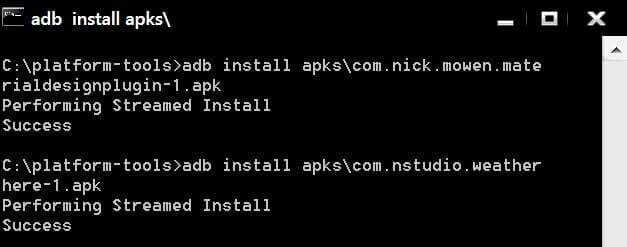
おすすめされた:
- Androidで削除された通知を回復する方法
- バックグラウンドでYouTubeを再生する6つの方法
- Androidフォンのバッテリーをより速く充電する方法
この情報がお役に立てば幸いです。 Android携帯にアプリをサイドロードする. Androidはサードパーティのソースを信頼するリスクを冒すことを望まないため、不明なソース設定はデフォルトで無効になっています。 前に説明したように、安全で疑わしいサイトにアプリをインストールすると、深刻な結果を招く可能性があります。 したがって、デバイスにインストールする前に、アプリの性質を確認してください。 また、アプリのサイドローディングが完了したら、[不明なソース]設定を必ず無効にしてください。 そうすることで、悪意のあるソフトウェアがデバイスに自動的にインストールされるのを防ぐことができます。


